Guida semplice per risolvere il problema con l'album di condivisione familiare che non mostra
La maggior parte delle piattaforme di streaming introdotte sul mercato sono dotate di una funzione Family Sharing che consente agli utenti con diversi ID Apple di condividere elementi tra loro come foto, file musicali, album, programmi TV salvati, clip video, calendari e altro. Un buon esempio di questo è il Famiglia Apple Music piano, in cui l'amministratore o l'adulto principale dovrà acquistare il piano di abbonamento Family e invitare fino a cinque altri membri per ottenere un totale di sei persone nel servizio.
Una volta impostati l'abbonamento e i membri, sarà ora possibile accedere a tutti i file correlati. Il problema è, a volte, preoccupazioni come l'album di condivisione in famiglia non viene visualizzato si verifica spesso nel servizio. Di conseguenza, gli altri membri non saranno in grado di riprodurre in streaming gli elementi disponibili nel catalogo musicale. Quindi, facci sapere i modi semplici su come risolvere il problema specifico degli album condivisi che non vengono visualizzati. Controlla l'elenco delle correzioni immediate di seguito.
Guida ai contenuti Parte 1. Come risolvere la mancata visualizzazione degli album condivisi?Parte 2. Il modo migliore per evitare di perdere l'accesso al catalogo di Apple MusicParte 3. In conclusione
Parte 1. Come risolvere la mancata visualizzazione degli album condivisi?
In questa parte, ti mostreremo alcune semplici soluzioni per correggere la mancata visualizzazione dell'album di condivisione familiare.
1. Controlla se tutti i membri utilizzano la stessa regione
Per condividere in modo impeccabile tutti gli elementi con i membri, devi assicurarti che tutti siano impostati con la stessa regione. In caso contrario, gli elementi non verranno visualizzati con quello diverso. Per verificarlo, vai alle impostazioni e quindi fai clic su Generale. Successivamente, tocca il pulsante Lingua e regione e quindi Regione. Da qui, sarai in grado di vedere se il tuo è diverso. Modificalo quindi per accedere agli elementi condivisi nel piano Family.
2. Controllare l'elenco delle funzionalità condivise e vedere se gli album sono inclusi in esso
La cosa buona della funzione Family Sharing è che non solo la musica può essere condivisa tra i membri. Questa funzione consentirà agli utenti di condividere alcune foto, album, film e altri tipi di cose. Quindi, se si è verificato il problema specifico della mancata visualizzazione dell'album di condivisione familiare, è necessario verificare se l'album è stato selezionato per essere condiviso tra i membri. Dovrebbe trovarsi nell'elenco Funzionalità condivise per accedere ai contenuti condivisi.
Apri l'app Impostazioni sul tuo iPhone, fai clic sul tuo nome e quindi seleziona l'opzione iCloud. Troverai Foto e individuerai l'opzione Album condiviso. Spegnilo e poi riaccendilo.
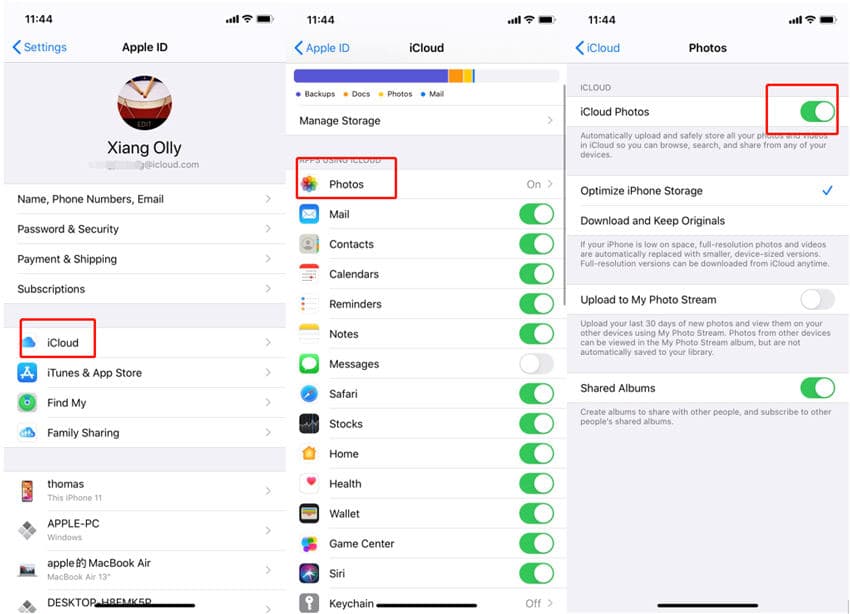
3. Esci e accedi nuovamente con il tuo account Apple
Se finora non hai visto nulla di sbagliato e tutte le soluzioni di cui sopra non hanno funzionato affatto, puoi provare a uscire dal tuo account e accedere nuovamente.

4. Rimuovere i membri correnti e aggiungerli di nuovo
Se i membri non vedono i contenuti condivisi, in qualità di organizzatore del piano Family Sharing, puoi provare a rimuoverli dal piano e aggiungerli di nuovo.
5. Controlla se Internet è presente e stabile
Perché il tuo album di condivisione in famiglia non viene visualizzato? I contenuti condivisi sono di solito iCloud dipendente. iCloud è un servizio di archiviazione basato su cloud che puoi utilizzare per archiviare e sincronizzare foto, documenti, film, musica e molto altro ancora. Significa che per il suo corretto funzionamento è necessaria una connessione Internet stabile. Se hai problemi di connessione a Internet, questo potrebbe essere il motivo per cui l'album condiviso non viene visualizzato.
Se il tuo Wi-Fi non funziona, passa ai dati mobili e verifica se il problema è stato risolto. Puoi anche provare a ripristinare le impostazioni di rete del tuo iPhone. Ecco come farlo:
- Sul tuo iPhone, vai su Impostazioni > Generali > Trasferisci o ripristina iPhone.
- Quindi, tocca Ripristina > Ripristina impostazioni di rete.
- Nel pop-up di conferma, inserisci la password del dispositivo e premi Ripristina impostazioni di rete per procedere.
- Quando l'iPhone si riavvia, inserisci la tua password Wi-Fi e prova a condividere nuovamente le foto.

6. Sapere se il sistema Apple ha problemi
Se riscontri ancora errori come la mancata visualizzazione dell'album di condivisione familiare, dovresti verificare se c'è un problema sul sistema Apple. Scopri se il servizio è attualmente inattivo, per determinare se dovresti aspettare o iniziare a fare un modo per risolvere il problema.
Vai alla pagina Stato del sistema Apple e vedrai immediatamente quando un sistema sta riscontrando un problema. Se tutto è verde, tutto funziona. Se non è verde, attendi che Apple aggiusti automaticamente i server.

Parte 2. Il modo migliore per evitare di perdere l'accesso al catalogo di Apple Music
Le soluzioni condivise di cui sopra sono state di grande aiuto per risolvere la tua preoccupazione per la mancata visualizzazione dell'album di condivisione familiare. Ma l'unico modo per evitare questo errore in modo permanente è proteggere le copie scaricate degli album e dei brani sul tuo dispositivo, in modo da non dover disporre di una rete stabile per accedere alla libreria multimediale supportata da iCloud. Anche l'applicazione e il piano non saranno più necessari una volta salvati i file sul tuo dispositivo.
Per fare ciò, dovrai utilizzare lo strumento di Convertitore musicale Apple AMusicSoft, di cui è capace download di brani di Apple Music e convertendoli in formati facilmente accessibili su più dispositivi. AMusicSoft può produrre i formati MP3, FLAC, WAV, AAC, AC3 e M4A. Dopo aver ottenuto questi file, puoi condividerli con i tuoi amici e non dovrai preoccuparti di accedervi. Puoi anche copia la libreria di iTunes sull'unità esterna! Una volta convertiti tramite AMusicSoft, sarà possibile utilizzarli su qualsiasi dispositivo per riprodurli.
Parlando della qualità audio, AMusicSoft Apple Music Converter è molto capace di produrre file di alta qualità. Se ci fai caso, l'audio è esattamente lo stesso dell'originale. Infine, AMusicSoft supporta un'applicazione user-friendly per garantire la comodità degli utenti quando usano il servizio. Ora discutiamo i passaggi su come usare AMusicSoft Apple Music Converter per scaricare canzoni gratis.
- Il primo passo è procurarsi il dispositivo, avviare il browser e quindi andare sul sito Web ufficiale di AMusicSoft. Selezionare Apple Music Converter e quindi toccare il pulsante Download per avere il downloader di musica sul computer.
- Al termine, installa e avvia l'applicazione sul tuo dispositivo. Aggiungi le canzoni nel convertitore musicale semplicemente contrassegnando la mini casella posizionata prima di ogni titolo della canzone.

- Ora, seleziona il formato di output che desideri avere e quindi regola le impostazioni di output mentre ci sei ancora.

- Se hai già finito, seleziona il pulsante Converti e avvia immediatamente il processo.

- Infine, dopo qualche minuto, vedi tutti i file convertiti dal menu Convertiti che si trova sopra.
Parte 3. In conclusione
Nel post sopra, hai imparato i metodi consigliati su come risolvere il problema relativo alla mancata visualizzazione dell'album di condivisione familiare. Prova ogni soluzione data finché qualcosa non ha funzionato. Se il problema è ancora presente, suggerirei di utilizzare Convertitore musicale Apple AMusicSoft invece e scarica gli album e i brani desiderati. In tal modo, sarai in grado di eseguire lo streaming dei file con facilità e senza errori.
Persone anche leggere
- Come impedire l'apertura di Apple Music su iPhone e Mac
- Come risolvere Apple Music non disponibile nella tua regione (8 modi)
- Perché non riesco a registrare su schermo Apple Music? Risolto!?
- Come impostare le suonerie su questo telefono (Android/iPhone)
- Guida fissa: perché il mio iPhone continua a eliminare la mia musica
- Semplici passaggi su come masterizzare un DVD su un iMac
- Risolto: come eliminare tutta la musica dal mio iPhone
- Perché non riesco a registrare lo schermo di Apple Music? Risolto!
Robert Fabry è un blogger appassionato, un appassionato di tecnologia, e forse può contaminarvi condividendo qualche consiglio. Ha anche una passione per la musica e ha scritto per AMusicSoft su questi argomenti.